Windows 7的硬盘还原卡-PC Safeguard功能探秘
作者:佚名 来源:xp下载站 时间:2012-11-23 11:42
其实“PC Safeguar”类似于“沙盒”,它的作用相当于硬盘的保护卡。也就是说用户每次登陆后所做的所有修改,都会在下次登录时全部清空,而“PC Safeguar”并不会对其他账户产生影响。要启用“PC Safeguar”功能首先需要创建全新的账户,接下来用管理员账户登录系统,并依次打开“控制面板→用户账户和家庭安全→用户账户”,点击“管理其他账户”后选中需要开启“PC Safeguar”保护的账户。接下来点击“Setup PC Safeguard”就可以了。需要说明的是,“PC Safeguar”保护的账户在删除文件时会要求输入管理员密码,这样就可以避免操作者误删文件了。
开启了“PC Safeguar”保护的账户在登录时会弹出对话框,提示所有的更改在下次登录时会自动删除。如果用户需要保存数据,大家可以将其保存到U盘上,因为在U盘会其他存储设备上的数据并不会被清空。如果要解除账户的“PC Safeguar”保护,可同样以管理员身份登录系统,在“管理其他账户”页面中取消。其实,“PC Safeguar”除了可以防止错误操作影响系统正常运行外,也可以起到防止病毒、木马的作用。希望微软能够将其添加进来。
下面,我们就使用 PC Safeguard 来解决我们的后顾之忧。首先通过控制面板进入"User Accounts and Family Safety",并导航进入"Change an Account",单击"Set up PC Safeguard"。(图1)

在"Set Up PC Safeguard"配置页面选中"Turn on PC Safeguard"启用该功能。此外,可以单击"Local Hard disk drives (advanced)"对本地磁盘进行高级配置。(图2)
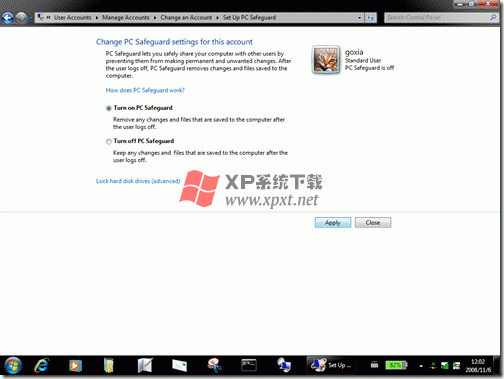
"Local Disk Drives"配置页面我们配置对哪些磁盘进行锁定。当磁盘被设置为解除时,用户可以对该磁盘进行修改操作。为了便于在之后的测试里进行截图,我配置 (D:) 为解锁状态。(图3、4)
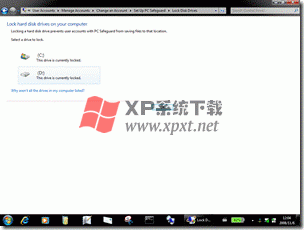
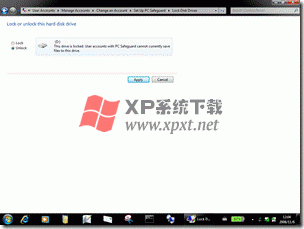
当我使用 Sandbox users 登录系统后,会自动弹出一个警告提示,告知在当前环境下所做的数据应该保存到其他存储上。(图5)
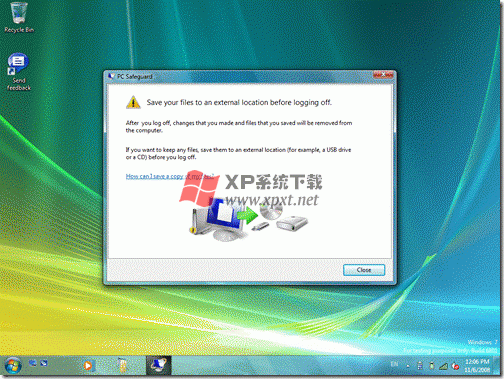
为了测试 PC Safeguard 的具体能力,我执行了深入的测试。当我们要执行一些对系统本身的修改操作时,会弹出 UAC 提示,让我输入管理员密码进行提权操作。当提权后所执行的操作都会被记录和存储下来,这一特性在 PC Safeguard 环境下进行操作使用时还是非常灵活的。(图6)
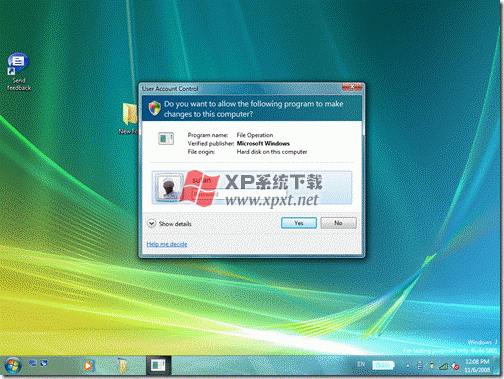
PC Safeguard 与之前的 Windows SteadyState (早期名称叫:Shared Computer Toolkit)类似,但是它使用起来更加简便,与系统也更紧密,使用起来也更加人性化。最后需要提示一下,PC Safeguard 只支持标准用户,如果是用户隶属于管理员组,则无法启用 PC Safeguard。

































